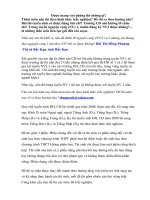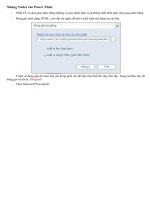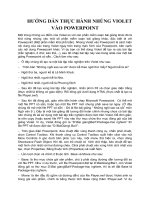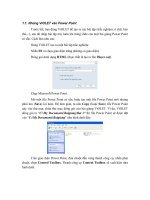Nhúng word vào Powerpoint
Bạn đang xem bản rút gọn của tài liệu. Xem và tải ngay bản đầy đủ của tài liệu tại đây (266.44 KB, 9 trang )
Phần mềm Tiện ích nhúng Word sang PowerPoint Đà Lạt, ngày 02 tháng 04 năm 2009
PHẦN MỀM TIỆN ÍCH NHÚNG
WORD SANG POWERPOINT
Lập trình : Huỳnh Bá Hữu
Hiệu trưởng: Trường THPT Tà Nung-Đà Lạt
Sử dụng cho: Office 2003 (Microsoft Word 2003, Microsoft PowerPoint 2003…) và hệ thống
Windows XP.
A. CÀI ĐẶT VÀ SỬ DỤNG PHẦN MỀM
NHÚNG WORD SANG POWERPOINT
I. Cài đặt:
Copy thư mục
Vào ổ đĩa tuỳ ý trong máy vi tính của bạn.
Phần mềm này chỉ sử dụng cho Office 2003 (Microsoft Word 2003, Microsoft PowerPoint 2003) và hệ
thống Windows XP.
Chưa có thời gian thử nghiệm và viết cho Office 2007 (Microsoft Word 2007, Microsoft PowerPoint
2007…) và Win Vista.
* Trước khi cài phần mềm nếu máy tính đang đóng băng bằng phần mềm: Deepfree, …thì phải rã băng
trước khi cài đặt.
* Cài lại thông số bảo mật cho Microsoft Word 2003 như sau: (Có 2 cách)
Cách 1: Cài đặt trong Word
Cách 2: Đăng ký tự động.
Cách 1: Cài đặt trong Word
- Mở Microsoft Word và cài đặt từ menu: Tools\Macro\Security.
- Trong mục: Security chọn Low (not recommended) và OK.
Lập trình phần mềm: Huỳnh Bá Hữu
HT trường THCS&THPT Tà Nung-Đà Lạt
1
Phần mềm Tiện ích nhúng Word sang PowerPoint Đà Lạt, ngày 02 tháng 04 năm 2009
- Thoát ra khỏi các phần mềm Microsoft Word, Microsoft PowerPoint nếu đang mở.
- Copy thư mục dưới đây (Phan mem nhung Word sang PowerPoint) vào một ổ đĩa của máy vi tính
(ổ đĩa nào cũng được).
- Khi sử dụng phần mềm diệt virus không chọn “Xoá tất cả Macro”. Ví dụ phần mềm diệt virus
Bkav…
Cách 2: Đăng ký tự động.
* Nếu không muốn thực hiện cách 1 thì vào thư mục Phan mem nhung Word sang PowerPoint tìm file:
Set Enable Macro_Word.reg và nhấn đúp chuột sẽ được cài đặt tự động về thông số bảo mật cho
Microsoft Word 2003.
File này trong thư mục Phan mem nhung Word sang PowerPoint tác giả cung cấp.
Xuất hiện thông báo sau thì chọn Yes và chọn OK khi có bảng thông báo thứ hai xuất hiện.
Lập trình phần mềm: Huỳnh Bá Hữu
HT trường THCS&THPT Tà Nung-Đà Lạt
2
Phần mềm Tiện ích nhúng Word sang PowerPoint Đà Lạt, ngày 02 tháng 04 năm 2009
Cài đặt phần mềm:
- Chọn thư mục trên và nhấn đúp chuột để vào trong thư mục sẽ có các file sau:
- Chọn và nhấn đúp chuột vào file: Setup_word_PPt.exe để cài đặt phần mềm.
- Tiếp theo một bảng thông báo xuất hiện:
- Chọn: OK
- Chọn: OK. Đến đây phần mềm đã được cài đặt.
Chú ý: Không được xóa các file trong thư mục: Phan mem nhung Word sang PowerPoint.
II. Gỡ bỏ cài đặt.
Nếu không muốn sử dụng phần mềm này thì thực hiện như sau:
- Thoát ra khỏi các phần mềm Microsoft Word, Microsoft PowerPoint nếu đang mở.
- Nhấn đúp chuột vào file: Uninstall.exe.
Lập trình phần mềm: Huỳnh Bá Hữu
HT trường THCS&THPT Tà Nung-Đà Lạt
3
Phần mềm Tiện ích nhúng Word sang PowerPoint Đà Lạt, ngày 02 tháng 04 năm 2009
- Xuất hiện thông báo:
- Chọn OK.
- Chọn: OK
III. Sử dụng phần mềm:
Sau khi cài đặt, mở các phần mềm Microsoft Word sẽ xuất hiện trên thanh menu một menu mới là:
Copy Word sang PPt. Nhấn chuột vào menu này sẽ có bảng menu như sau:
IV.Cách sử dụng các công cụ phần mềm:
Bước 1:
- Mở tài liệu Word (Tài liệu cần nhúng hoặc copy bình thườnng sang PowerPoint).
- Nhấn chuột vào Menu: Copy sang phần mềm.
- Sẽ xuất hiện bảng thông báo chọn tăng hoặc giảm kích thước của font chữ cần trình chiếu:
Lập trình phần mềm: Huỳnh Bá Hữu
HT trường THCS&THPT Tà Nung-Đà Lạt
4
Phần mềm Tiện ích nhúng Word sang PowerPoint Đà Lạt, ngày 02 tháng 04 năm 2009
+ Nếu muốn Font Size tăng hoặc giảm thì gõ số vào ô ở trên để thay đổi. Nếu không nhập số và nhấn
OK thì Font Size tăng 1.7 lần.
- Chọn OK.
+ Phần văn bản trong Word sẽ được tự động copy sang một file Word mới với kích thước font
đã chọn và dàn trang trong Word. (file gốc ban đầu vẫn được giữ nguyên, không thay đổi)
+ Trường hợp font chữ không hiện đúng thì ta bôi đen toàn bộ (Ctrl+A) và chọn lại font cho
đúng.
+ Tốt hơn nên chọn Format font ngay từ đầu khi mở file Word như sau:
1. Ví dụ văn bản đang sử dụng font VNI thì thực hiện chọn menu: Format\Font…:
Giả sử chọn Font: VNI-Times, Font style: Normal
Cuối cùng chọn: Default và OK
2. Nếu file Word sử dụng Font Unicode thì thực hiện tương tựng như trên nhưng chọn Font là Times
New Roman (hoặc bất kỳ một font: Unicode khác cũng được) và chọ Default…, OK
* Chú ý: các kí hiệu Toán, Lý, Hoá được viết bằng Math Type sẽ không định dạng tự động về kích
thước. Xem thêm bài viết về ĐỊNH DẠNG TỰ ĐỘNG SIZE (KÍCH CỠ) KÝ HIỆU TOÁN HỌC
(MATHTYPE) ở phần Phụ lục.
+ Nội dung trên mỗi trang Word sẽ được nhúng hoặc copy tương ứng vào từng Slide trong PowerPoint.
Lập trình phần mềm: Huỳnh Bá Hữu
HT trường THCS&THPT Tà Nung-Đà Lạt
5